

Test auf tote Pixel | Überprüfen Sie, ob Ihr Bildschirm tote Pixel aufweist
DeadPixelTest.org ist der einfachste Weg, um zu überprüfen, ob Sie tote Pixel auf Ihrem Bildschirm haben. Unsere Website bietet Ihnen eine einfache und bequeme Möglichkeit, Ihren Bildschirm auf tote Pixel zu testen. Unser Test zeigt verschiedene Farben und Muster auf Ihrem Bildschirm an, sodass Sie möglicherweise vorhandene tote Pixel identifizieren können. Wählen Sie eine Farbe für den Vollbildmodus aus und folgen Sie den Anweisungen.
Wie führe ich einen Dead-Pixel-Test durch?
Um einen Test auf tote Pixel auf DeadPixelTest.org durchzuführen, folgen Sie einfach diesen Schritten:
- Stellen Sie sicher, dass Ihr Bildschirm, Monitor oder Display so sauber wie möglich ist. Wenn dies nicht der Fall ist, könnten Sie Staub oder Schmutz mit einem toten Pixel verwechseln. Um Ihren Bildschirm für den Test auf tote Pixel vorzubereiten, nehmen Sie ein weiches Tuch, vorzugsweise ein Tuch mit hoher Dichte. Reiben Sie dann sanft und vorsichtig jeden Zentimeter Ihres Bildschirms und stellen Sie sicher, dass er kristallklar ist.
- Klicken Sie auf die Schaltfläche oben, um mit dem Testen Ihres Bildschirms auf tote Pixel zu beginnen. Sie werden zu unserer Online-Test-App weitergeleitet, mit der Sie überprüfen können, ob auf Ihrem Bildschirm tote Pixel vorhanden sind. Falls Sie von einem mobilen Gerät aus surfen, empfehlen wir Ihnen, eines unserer Testvideos für tote Pixel auszuführen.
- Klicken Sie auf die Schaltfläche "Verstanden". Ihr Webbrowser wechselt in den Vollbildmodus und zeigt eine einzelne Farbe an. Die Anzeige einer einzelnen Farbe auf Ihrem gesamten Bildschirm hilft Ihnen zu erkennen, ob ein Punkt oder Pixel übersehen wurde, wie auf dem Bild unten.
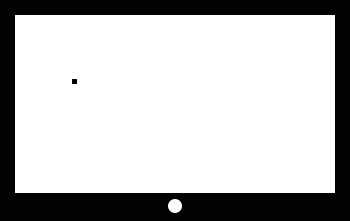
- Verwenden Sie dann entweder Ihre Maus, um die Farben zu ändern, tippen Sie auf Ihren Bildschirm oder verwenden Sie die Pfeile Ihrer Tastatur. Stellen Sie sicher, dass Sie Ihren Bildschirm bei jeder Farbe sorgfältig auf tote Pixel untersuchen.
- Denken Sie daran, dass ein Pixel mit Fehlfunktion entweder tot oder festgefahren sein kann. Ein Pixel besteht in Wirklichkeit aus drei Subpixeln, einem roten, einem grünen und einem blauen – siehe unseren Beitrag darüber, was ein totes Pixel ist, um weitere Details zu erhalten – die je nach Farbe, die angezeigt werden soll, ganz oder teilweise aufleuchten. Ein totes Pixel zeigt immer Schwarz an – alle drei Subpixel sind tot –, während ein festsitzendes Pixel an einer bestimmten Farbe festhält – normalerweise eine Kombination aus einem oder mehreren festsitzenden Subpixeln.
- Wenn Sie fertig sind, klicken Sie auf das Kreuz am oberen Rand des Bildschirms. Sie werden auf unsere Seite mit den Testergebnissen weitergeleitet, wo Sie uns mitteilen können, wie Ihr Test auf tote Pixel gelaufen ist.
Häufig gestellte Fragen zum Dead-Pixel-Test
Was ist ein Pixel?
Einfach ausgedrückt ist ein Pixel ein Punkt auf Ihrem Bildschirm, der ein- oder ausgeschaltet wird und die Farbe entsprechend dem Bild ändert, das Ihr Gerät anzeigen möchte. In Wirklichkeit besteht ein Pixel aus drei Subpixeln – einem roten, einem grünen und einem blauen. Jeder von ihnen kann bis zu einem bestimmten Prozentsatz aufleuchten, damit Ihr Pixel jede benötigte Farbe anzeigen kann. Wenn beispielsweise alle drei Subpixel mit voller Leistung leuchten, wird Ihr Pixel weiß angezeigt. Wenn alle ausgeschaltet sind, wird es schwarz angezeigt. Wenn nur das rote Subpixel und das blaue mit voller Leistung leuchten, wird Ihr Pixel rosa angezeigt…
Was sind tote Pixel, was hängengebliebene Pixel?
Manchmal kommt es vor, dass Pixel fehlerhaft funktionieren. Wiederum werden in Wirklichkeit Pixelfehlfunktionen durch Unterpixeldefekte verursacht. Einer, zwei und sogar alle drei können beschädigt werden. Subpixel können entweder vollständig zerstört werden, sodass sie nicht mehr leuchten, oder sie können stecken bleiben und dauerhaft leuchten. Es müssen also mehrere Fälle unterschieden werden:
- Ein oder zwei tote Subpixel können dazu führen, dass Ihr Pixel nur bei einigen Farben schwarz bleibt. Wenn beispielsweise das tote Subpixel das blaue ist, bleibt das Pixel nur bei Farben mit etwas Blau darin schwarz. Es hat zum Beispiel kein Problem mit Gelb (Grün + Rot), zeigt aber Schwarz, wenn es Pink (Blau + Rot) anzeigen muss.
- Drei tote Subpixel auf demselben Pixel führen zu einem schwarzen Punkt auf Ihrem Bildschirm, was auch immer er anzeigt.
- Ein, zwei oder alle drei Subpixel stecken möglicherweise fest und können nicht mehr ausgeschaltet werden. Wenn zum Beispiel sowohl das blaue als auch das grüne stecken bleiben, bleibt Ihr Pixel auf hellblau stecken.
Weitere Informationen zu diesem Thema finden Sie auf unserer Seite Was ist ein toter Pixel ?
Wie führe ich einen Dead-Pixel-Test durch?
Um Ihren Bildschirm auf tote Pixel zu testen, müssen Sie ihn sorgfältig mit einem einfarbigen Bildschirm untersuchen. Stellen Sie zunächst sicher, dass Ihr Bildschirm sauber ist, da Staub oder Schmutz mit toten Pixeln verwechselt werden können. Sie können dies tun, indem Sie den Bildschirm vorsichtig mit einem weichen Tuch abwischen.
Stellen Sie als Nächstes Ihren Bildschirm so ein, dass er eine einzelne Farbe anzeigt, entweder mit einer App zum Testen toter Pixel oder mit einem Video . Untersuchen Sie sorgfältig jede Farbe, die auf Ihrem Bildschirm angezeigt wird, und denken Sie daran, dass ein totes Pixel schwarz und ein hängendes Pixel in einer bestimmten Farbe angezeigt wird.
Es ist wichtig zu beachten, dass ein Pixel aus drei Subpixeln besteht – Rot, Grün und Blau – die aufleuchten, um unterschiedliche Farben zu erzeugen. Ein totes Pixel tritt auf, wenn alle drei Subpixel nicht funktionieren, was zu einem schwarzen Punkt auf dem Bildschirm führt. Ein hängendes Pixel tritt auf, wenn ein oder mehrere Subpixel nicht richtig funktionieren, was dazu führt, dass ein Punkt auf einer bestimmten Farbe hängen bleibt.
Sobald Sie den Test abgeschlossen haben, können Sie Ihre Ergebnisse mit anderen vergleichen, um festzustellen, ob Sie eine hohe Anzahl toter Pixel haben oder ob Ihr Bildschirm ordnungsgemäß funktioniert.
Was kann ich tun, wenn ich auf meinem Bildschirm tote Pixel oder festsitzende Pixel habe?
Zunächst muss gesagt werden, dass Sie viel mehr Chancen haben, festsitzende Pixel zu reparieren, als tote Pixel. Festgefahrene Pixel können technisch gesehen immer noch leuchten, während tote Pixel dies scheinbar nicht können. In beiden Fällen gibt es ein paar Dinge, die es wert sind, ausprobiert zu werden.
- Nimm ein Stück weiches Tuch und reibe sanft über dein totes Pixel oder dein festsitzendes Pixel. Versuchen Sie, immer mehr Druck auszuüben. Entfernen Sie Ihr Tuch, und wenn Sie Glück haben, sollte Ihr Pixel wieder richtig funktionieren. Versuchen Sie dies auf eigene Gefahr.
- Probieren Sie eines unserer Videos zur Behebung toter Pixel aus . Wählen Sie Ihr Bildschirmseitenverhältnis und spielen Sie das Video mindestens eine Stunde lang im Vollbildmodus ab. Wir lassen Farben auf Ihrem Bildschirm mit sehr hoher Geschwindigkeit blinken, um zu versuchen, tote Pixel und festgefahrene Pixel wiederzubeleben.
- Wenn keine der oben genannten Methoden funktioniert hat, können Sie überprüfen, ob Ihr Monitor oder Gerät noch unter Garantie steht. Einige Hersteller haben sehr umfassende Richtlinien für tote Pixel, und wenn Ihr fehlerhaftes Pixel genug beeinträchtigt, können sie Ihren Monitor oder Ihr Gerät ersetzen oder reparieren.